Як спілкуватися в чаті в Outlook Web App
Досліджуйте, як ефективно спілкуватися в чаті з колегами в Outlook Web App. Дізнайтеся про покрокову інструкцію та нові можливості для підвищення продуктивності.
Одним із способів виконати макрос VBA в Excel 2016 є натиснення його комбінації клавіш. Але перш ніж використовувати цей метод, необхідно призначити макросу клавішу швидкого доступу.
Ви маєте можливість призначити комбінацію клавіш у діалоговому вікні Запис макросу, коли ви починаєте записувати макрос. Якщо ви створюєте процедуру без використання записувача макросів, ви можете призначити клавішу швидкого доступу (або змінити існуючу комбінацію клавіш), використовуючи таку процедуру:
Виберіть Розробник → Код → Макроси.
Виберіть назву підпроцедури зі списку.
У цьому прикладі процедура називається ShowCubeRoot.
Натисніть кнопку Параметри.
Excel відображає діалогове вікно Параметри макросу.
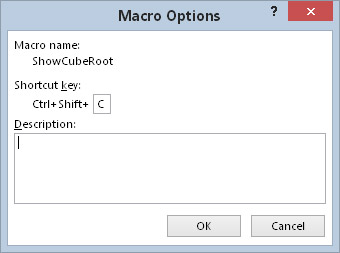
Діалогове вікно Параметри макросу дозволяє встановити параметри для макросів.
Клацніть опцію «Клавіша швидкого доступу» та введіть літеру в поле з позначкою Ctrl.
Введена літера відповідає комбінації клавіш, яку потрібно використовувати для виконання макросу. Наприклад, якщо ви введете малу літеру c, ви можете виконати макрос, натиснувши Ctrl+C. Якщо ви вводите велику літеру, вам потрібно додати клавішу Shift до комбінації клавіш. Наприклад, якщо ви введете C, ви можете виконати макрос, натиснувши Ctrl+Shift+C.
Натисніть кнопку OK, щоб закрити діалогове вікно Параметри макросу, а потім натисніть кнопку Скасувати, щоб закрити діалогове вікно макросу.
Після призначення клавіші швидкого доступу ви можете натиснути цю комбінацію клавіш, щоб виконати макрос. Комбінація клавіш не працює, якщо вона призначена макросу, який використовує аргумент.
Клавіші швидкого доступу, які ви призначаєте макросам, замінюють вбудовані в Excel клавіші швидкого доступу. Наприклад, Ctrl+C є стандартною комбінацією клавіш для копіювання даних. Якщо ви призначите Ctrl+C макросу, ви не зможете використовувати Ctrl+C для копіювання. Зазвичай це не має великого значення, оскільки Excel майже завжди надає інші способи виконання команд.
Досліджуйте, як ефективно спілкуватися в чаті з колегами в Outlook Web App. Дізнайтеся про покрокову інструкцію та нові можливості для підвищення продуктивності.
Як заборонити Microsoft Word відкривати файли в режимі лише для читання в Windows. Microsoft Word відкриває файли в режимі лише для читання, що робить неможливим їх редагування? Не хвилюйтеся, методи наведено нижче
Як виправити помилки під час друку неправильних документів Microsoft Word Помилки під час друку документів Word зі зміненими шрифтами, безладними абзацами, відсутнім текстом або втраченим вмістом є досить поширеними. Однак не варто
Якщо ви використовували перо або маркер для малювання на слайдах PowerPoint під час презентації, ви можете зберегти малюнки для наступної презентації або стерти їх, щоб наступного разу, коли ви показуватимете їх, розпочали з чистих слайдів PowerPoint. Дотримуйтесь цих інструкцій, щоб стерти малюнки пером і маркером: Стирання рядків на одній з […]
Бібліотека стилів містить файли CSS, файли мови розширюваної мови таблиць стилів (XSL) та зображення, які використовуються попередньо визначеними основними сторінками, макетами сторінок та елементами керування в SharePoint 2010. Щоб знайти файли CSS у бібліотеці стилів сайту видавництва: виберіть «Дії сайту»→ «Перегляд». Весь вміст сайту. З’являється вміст сайту. Бібліотека Style знаходиться в […]
Не перевантажуйте аудиторію гігантськими цифрами. У Microsoft Excel ви можете покращити читабельність своїх інформаційних панелей і звітів, відформатувавши числа, щоб вони відображалися в тисячах або мільйонах.
Дізнайтеся, як використовувати інструменти соціальних мереж SharePoint, які дозволяють особам і групам спілкуватися, співпрацювати, обмінюватися інформацією та спілкуватися.
Юліанські дати часто використовуються у виробничих середовищах як мітка часу та швидкий довідник для номера партії. Цей тип кодування дати дозволяє роздрібним продавцям, споживачам та агентам з обслуговування визначити, коли був виготовлений продукт, а отже, і вік продукту. Юліанські дати також використовуються в програмуванні, військовій справі та астрономії. Інший […]
Ви можете створити веб-програму в Access 2016. Так що ж таке веб-програма? Ну, веб означає, що він онлайн, а додаток — це просто скорочення від «додаток». Користувацька веб-програма — це онлайн-додаток для баз даних, доступ до якого здійснюється з хмари за допомогою браузера. Ви створюєте та підтримуєте веб-програму у настільній версії […]
Більшість сторінок у SharePoint 2010 відображають список посилань навігації на панелі швидкого запуску ліворуч. Панель швидкого запуску відображає посилання на пропонований вміст сайту, наприклад списки, бібліотеки, сайти та сторінки публікації. Панель швидкого запуску містить два дуже важливі посилання: Посилання на весь вміст сайту: […]








